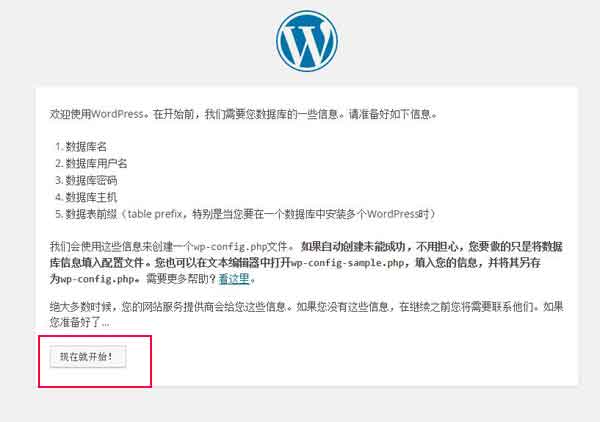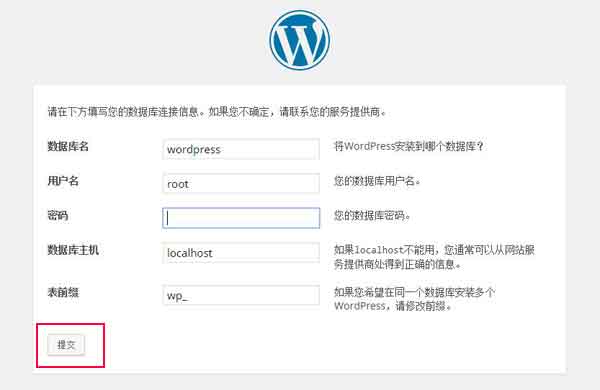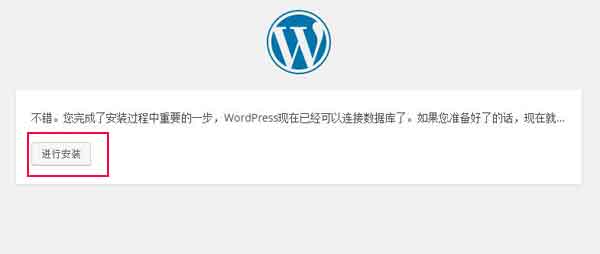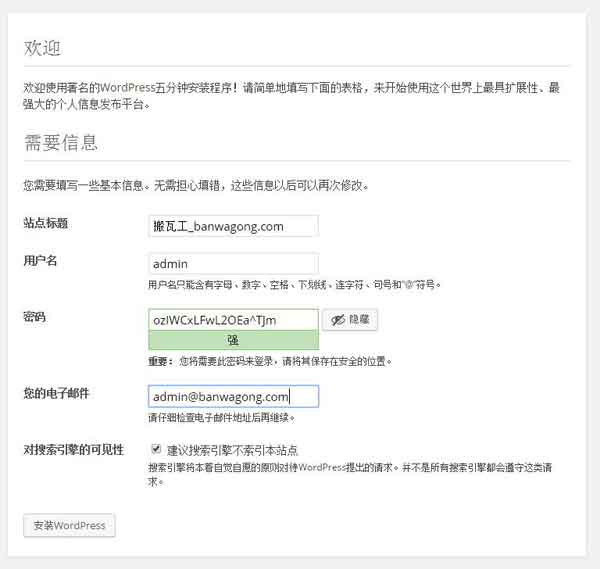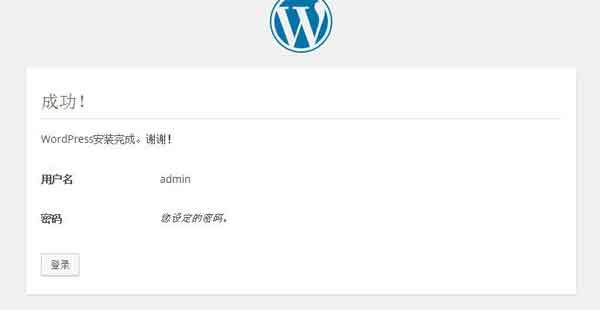2、安装Wordpresss
当你的域名解析成功后,直接在浏览器输入你的域名,会跳到下面的界面。当然前提是你已经把源文件上传好了。点击现在就开始,开始安装wordpress。
首先是要输入数据库,用户名和密码。如果是添加虚拟主机的时候创建了数据库了,那就输入当时创建的那个数据库名和用户名密码,添加虚拟主机创建的数据看,数据库名和用户名是一样的。如果是像上面讲的这样进入phpmyadmin创建的数据库,则用户名输入root,密码输入mysql的root密码。数据库主机和表前缀不用修改,保持默认。然后点击提交。
如果输入正确的话,会跳到如下的页面。点击进行安装即可。如果显示错误页面,则表明,数据库用户名密码有问题,请仔细检查。
到这里,输入你的网站信息。用户名密码。密码系统会自动生成一个,你可以改成自己常用容易记住的,或者使用默认的这个复制粘贴到文档里保存。当然这些都可以在后台更改。这里单独提一下“对搜索引擎的可见性”选项。这里我一般是习惯打上勾,在网站定型以后,再去后台把选项勾掉。因为万一你运气好,刚安装了网站就被搜索引擎收录了,在后续你的网站初始阶段变动太多,反倒不如等网站定型了以后再让蜘蛛过来爬。
填好信息以后,点击安装wordpress。
然后就会跳转到这个页面。到这里,就大功告成了。
之后就是登录后台,做一些优化,添加一些分类,安装一些模版插件等等。wordpress的玩法很多,慢慢折腾吧。